Descripción general de Power Apps Test Engine (vista previa)
[Este artículo es documentación preliminar y está sujeto a modificaciones].
Power Apps Test Engine es un componente dentro del Power Platform CLI (PAC CLI) utilizada para probar aplicaciones de lienzo independientes en Power Apps. Usted debe Instalar Microsoft Power Platform CLI para utilizar el motor de prueba.
Importante
- Esta es una característica en vista previa.
- Las características en vista previa no se han diseñado para usarlas en producción y es posible que su funcionalidad esté restringida. Estas características están sujetas a condiciones de uso adicionales y están disponibles antes del lanzamiento oficial para que los clientes puedan tener un acceso anticipado y proporcionar comentarios.
Prestaciones
Power Apps Test Engine tiene los siguientes beneficios:
- Creación de la prueba de Power Fx: Cree pruebas en formato YAML utilizando el conocido lenguaje Power Fx.
- abstracción DOM: Utilice referencias para controlar los nombres que se definen dentro de Power Apps Studio cuando crea pruebas. No es necesario utilizar JavaScript ni estar familiarizado con el resultado generado por el modelo de objetos de documento (DOM) del navegador de la aplicación.
- Conector burlándose: Puede crear simulaciones de llamadas de red que realiza la aplicación mediante conectores. Puede probar la aplicación sin modificarla y evitar efectos secundarios no deseados de las API externas.
- Soporte para capturas de pantalla y grabación de vídeo: Puede utilizar Test Engine para tomar capturas de pantalla y grabar videos de la ejecución de prueba. Estas imágenes y grabaciones ayudan a diagnosticar pruebas fallidas y comprender la experiencia real de los casos de prueba fallidos.
Probar la aplicación
Probar su aplicación con Test Engine requiere los siguientes pasos:
Crear un plan de prueba
Los planes de prueba se definen utilizando el formato YAML . Puede crear su propio plan de pruebas o descargar pruebas grabadas desde Test Studio.
Cree su propio plan de prueba
Cree un archivo yaml utilizando el esquema del plan de prueba explicado en Power Apps formato YAML de Test Engine (vista previa).
Descargue pruebas grabadas desde Test Studio
Si tiene pruebas que haya grabado en Test Studio, puede descargarlas desde Test Studio para reutilizarlas en Test Engine.
Utilice el botón Descargar paquete en Test Studio para descargar el plan de prueba. Elija el conjunto de pruebas para descargar si tiene varios conjuntos de pruebas.
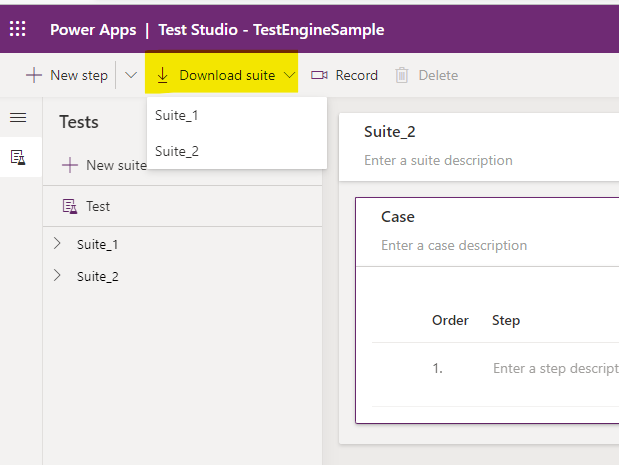
Alternativamente, use el botón Descargar disponible debajo de cada conjunto de pruebas.
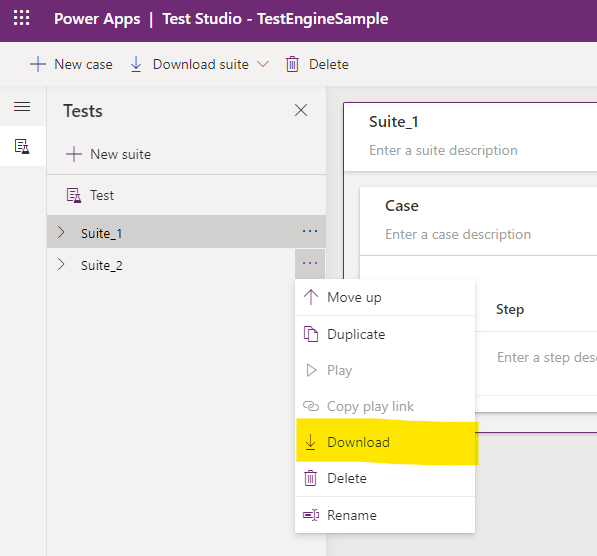
Asegúrese de actualizar el archivo de configuración y las configuraciones de usuario si está utilizando un inquilino o entorno diferente para esta aplicación.
Configurar un usuario
El motor de prueba no admite la autenticación multifactor. Utilice una cuenta que solo requiera un nombre de usuario y contraseña para iniciar sesión en sus pruebas.
No puede almacenar credenciales de prueba en archivos de planes de prueba. Guárdelos en variables de entorno. El archivo del plan de prueba contiene referencias a qué variables de entorno se utilizan para las credenciales. Por ejemplo, el siguiente fragmento de YAML indica que se utilizan las variables de entorno user1Email y user1Password:
environmentVariables:
users:
- personaName: User1
emailKey: user1Email
passwordKey: user1Password
Ver Usuarios para obtener más información.
Utilice el siguiente script de PowerShell para almacenar el nombre de usuario y la contraseña en sus variables de entorno.
$env:user1Email = "someone@example.com"
$env:user1Password = "fake password"
Ejecutar la prueba
Utilice el comando PAC CLI pac test run para ejecutar su plan de prueba. Debe proporcionar:
- Ruta al archivo de su plan de prueba
- EnvironmentId
- TenantId
Ver resultados
Cuando se completen las pruebas, podrá ver los resultados de su prueba en el archivo .trx ubicado en el directorio de salida. Esta carpeta contiene capturas de pantalla o videos capturados por sus pruebas cuando recordVideo está configurado en true en el yaml del plan de prueba.
Limitaciones
Las siguientes son limitaciones conocidas al trabajar con Power Apps Test Engine.
- La autenticación multifactor no es compatible. Utilice una cuenta que solo requiera un nombre de usuario y contraseña para ejecutar sus pruebas.
- La configuración regional del navegador seguirá la configuración predeterminada de su navegador
- Controles modernos (versión preliminar) no son compatibles actualmente
Exploradores compatibles con
El motor de prueba es compatible actualmente con los siguientes exploradores:
- Chromium
- Firefox
- WebKit
Consideraciones adicionales
Las siguientes son algunas cosas adicionales que debe considerar para sus planes de prueba.
Idiomas y regiones que utilizan el punto como separador decimal
La sintaxis de Power Fx puede diferir según la configuración de idioma de su sistema. Utilice la propiedad locale en la sección testSettings del archivo del plan de prueba para especificar la configuración regional en la que está escrito su Power Fx. (Consulte locale en Configuración de prueba). Esto es útil si trabaja en regiones que utilizan diferentes separadores decimales o de miles. Por ejemplo, , en lugar de . para decimales y ; en lugar de ,.
Vea los siguientes ejemplos que tienen la propiedad locale especificada como ejemplos de su uso:
;en lugar de,para el separador - testPlanForRegionUsePeriodAsDecimalSeparator.fx.yaml,en lugar de.para el separador - testPlanWithCommaForDecimal.fx.yaml.fx.yaml
Cómo se hace referencia a las aplicaciones en los archivos del plan de prueba
La forma en que los archivos del plan de prueba se refieren a la aplicación de destino depende de si la aplicación está en una solución o no. Recomendamos utilizar soluciones siempre que sea posible porque proporcionan una mayor portabilidad.
Trabajar con aplicaciones dentro de soluciones
Los archivos de planes de prueba para aplicaciones que forman parte de la Descripción general de soluciones son portátiles entre entornos. Para las aplicaciones basadas en soluciones, el plan de prueba hace referencia a la aplicación de destino con un nombre lógico (la propiedad de la aplicación LogicalName ) que no cambia si la aplicación se mueve a un entorno diferente.
- Localice el nombre lógico de la aplicación
- En la pestaña Soluciones, abra la solución que contiene la aplicación
- Seleccione Aplicaciones
- Tenga en cuenta la columna Nombre. Es el nombre lógico de la aplicación (no el nombre)
- Actualizar el archivo del plan de prueba
- Abra el archivo YAML del plan de prueba para la aplicación
- Complete el valor appLogicalName con el nuevo nombre lógico de la aplicación
Trabajar con aplicaciones fuera de las soluciones
Si mueve una aplicación que no parte de una solución a un nuevo entorno, deberá actualizar manualmente el archivo del plan de prueba para hacer referencia a la aplicación. Cómo actualizar un archivo de plan de prueba para una aplicación que no está basada en una solución:
- Localice el ID de la aplicación en su nueva ubicación
- En la lista Aplicaciones, localice la aplicación y abra el menú contextual
- Seleccione Detalles
- Tenga en cuenta el GUID de ID de la aplicación en el panel Detalles
- Actualizar el archivo del plan de prueba
- Abra el archivo YAML del plan de prueba para la aplicación
- Complete el appId con el nuevo ID de aplicación
Consulte también
Notas de la versión del motor de prueba de Power Apps
Formato YAML de Power Apps Test Engine (vista previa)
Funciones de Power Apps Test Engine de Power Fx (vista previa)
Nota
¿Puede indicarnos sus preferencias de idioma de documentación? Realice una breve encuesta. (tenga en cuenta que esta encuesta está en inglés)
La encuesta durará unos siete minutos. No se recopilan datos personales (declaración de privacidad).